发布时间:2018年12月17日 11时14分10秒作者:绿茶系统来源:www.leisu123.com
1、启动QQ影音,点击选择程序界面右上角的【主菜单】按钮;
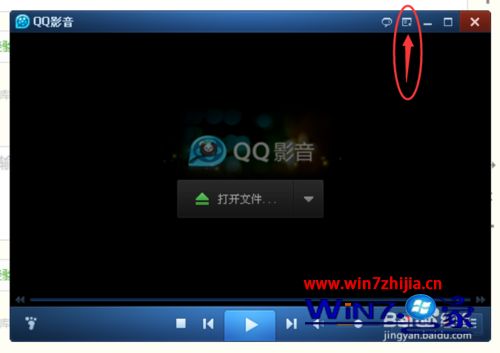
2、在【主菜单】下,点击选择【设置】--【播放器设置】选项;
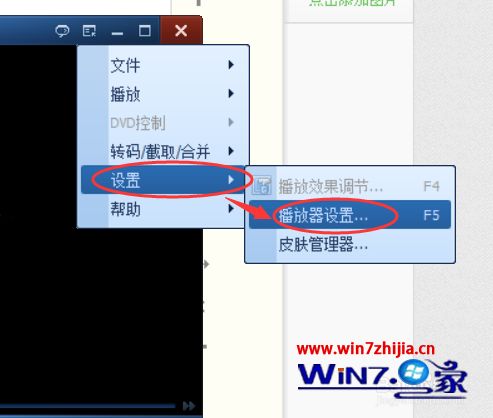
3、在【播放器设置】界面下,点击选择【文件播放】--勾选【鼠标悬停进度条上显示预览图动画】--【应用】选项完成设置。
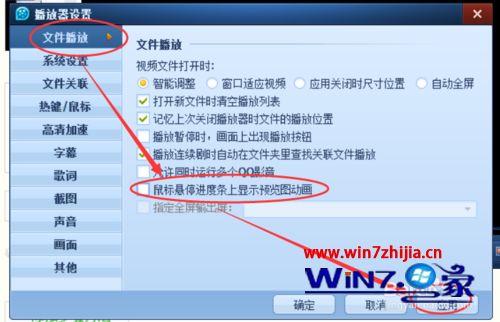
上述给大家介绍的就是关于win10系统设置QQ影音鼠标悬停进度条上显示预览动画的方法,有需要的用户们可以按照上面的方法步骤来进行操作吧。